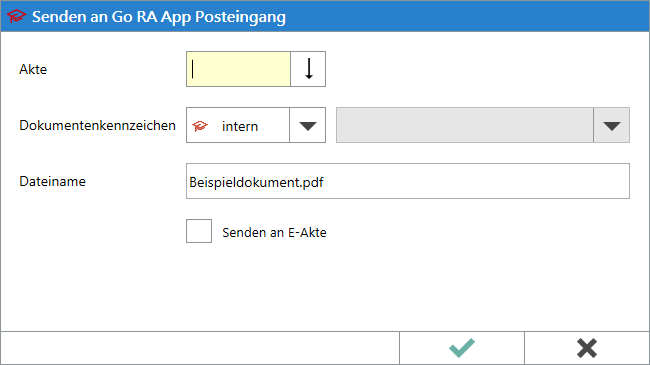(Die Seite wurde neu angelegt: „Hauptseite > E-Workflow > Go App Desktop Sender {{Infobox_4 | Bild = | Icon = Menüicon_Go_App_Desktop_Sender.png | Bildu…“) |
An.Gö (Diskussion | Beiträge) Keine Bearbeitungszusammenfassung |
||
| (31 dazwischenliegende Versionen von 3 Benutzern werden nicht angezeigt) | |||
| Zeile 1: | Zeile 1: | ||
[[Hauptseite]] > [[:Category:E-Workflow|E-Workflow]] > [[ | [[Hauptseite]] > [[:Category:E-Workflow|E-Workflow]] > [[App Datei-Sender]] | ||
{{ | {{Infobox_3 | ||
| Bild = | | Bild = | ||
| Icon = | | Icon = RM-APP-Sender_(003).png|link= | ||
| Bildunterschrift = | | Bildunterschrift = App Datei-Sender | ||
| Video = http://www.ra-micro-doku.de/etv/clip.pl?id=1022 | |||
| Kategorie = E-Workflow | | Kategorie = E-Workflow | ||
| Support = | | Support-Hotline = 030/43598888 | ||
| Support Formular = https://www.ra-micro.de/support/ | |||
}} | }} | ||
==Allgemeines== | ==Allgemeines== | ||
Mit dieser Funktion können Sie Dateien an RA-MICRO Benutzer der Kanzlei senden, bei denen die RA-MICRO APP Schnittstelle in der → [[Benutzerverwaltung]] aktiviert ist. | |||
==Voraussetzungen== | |||
# Installation der RA-MICRO APP auf dem Mobilgerät (derzeit nur iPhone / iPad). Anmelden des Geräts im RMO Konto durch Eintragung der RMO Benutzerdaten in der RA-MICRO APP Benutzerverwaltung sowie des Archiv Kanzleipassworts der Kanzlei. | |||
# Aktivieren der RA-MICRO APP Schnittstelle zum Benutzer in der → [[Benutzerverwaltung | RA-MICRO Benutzerverwaltung]]. | |||
# Eintragung/Aktivierung eines RA-MICRO APP Sync E-Mail Kontos in der → [[E-Mail_Konten | RA-MICRO E-Mail-Kontenverwaltung]]. Ein gesondertes E-Mail Konto mit möglichst großer Postfachgröße wird empfohlen, z. B. Exchange Kanzlei-Server Dienst oder [https://posteo.de/de www.posteo.de] (bietet 2 GB Postfachgröße). | |||
==Nutzung== | |||
Um Dateien an den RA-MICRO Benutzer zu senden, sind die Dateien per Drag-and-Drop auf das Foto des RA-MICRO Benutzers zu ziehen. | |||
== | ==Optionales Senden an den Posteingang der RA-MICRO APP== | ||
Nachdem eine Datei per Drag-and-Drop auf das Foto des Benutzers gezogen wurde, wird ein Übertragungsfenster angezeigt, in dem optional eine Speicherung in die E-Akte sowie in den Posteingang auf der RA-MICRO APP erfolgen kann. | |||
= | [[Datei:Desktop_Sender_Senden_an_Posteingang.png|link=]] | ||
[[Category:E-Workflow]] | [[Category:E-Workflow]] | ||
Aktuelle Version vom 25. November 2019, 16:35 Uhr
Hauptseite > E-Workflow > App Datei-Sender
| App Datei-Sender | |||||||
|---|---|---|---|---|---|---|---|
 | |||||||
Video: App Datei-Sender
|
Allgemeines
Mit dieser Funktion können Sie Dateien an RA-MICRO Benutzer der Kanzlei senden, bei denen die RA-MICRO APP Schnittstelle in der → Benutzerverwaltung aktiviert ist.
Voraussetzungen
- Installation der RA-MICRO APP auf dem Mobilgerät (derzeit nur iPhone / iPad). Anmelden des Geräts im RMO Konto durch Eintragung der RMO Benutzerdaten in der RA-MICRO APP Benutzerverwaltung sowie des Archiv Kanzleipassworts der Kanzlei.
- Aktivieren der RA-MICRO APP Schnittstelle zum Benutzer in der → RA-MICRO Benutzerverwaltung.
- Eintragung/Aktivierung eines RA-MICRO APP Sync E-Mail Kontos in der → RA-MICRO E-Mail-Kontenverwaltung. Ein gesondertes E-Mail Konto mit möglichst großer Postfachgröße wird empfohlen, z. B. Exchange Kanzlei-Server Dienst oder www.posteo.de (bietet 2 GB Postfachgröße).
Nutzung
Um Dateien an den RA-MICRO Benutzer zu senden, sind die Dateien per Drag-and-Drop auf das Foto des RA-MICRO Benutzers zu ziehen.
Optionales Senden an den Posteingang der RA-MICRO APP
Nachdem eine Datei per Drag-and-Drop auf das Foto des Benutzers gezogen wurde, wird ein Übertragungsfenster angezeigt, in dem optional eine Speicherung in die E-Akte sowie in den Posteingang auf der RA-MICRO APP erfolgen kann.